ساخت اپل آیدی (Apple ID) پس از خرید هر گوشی آیفون، یکی از مهمترین اقدامات اولیه است. در این مقاله، قصد داریم روش ساخت اپل آیدی را به صورت گام به گام به شما آموزش دهیم. Apple ID معادل شناسه کاربران گوشی آیفون است. ساختن Apple ID، اولین پیشنیاز جهت بهره بردن از استور غنی و خدمات دستگاههای اپل از جمله آیفونها میباشد. بنابراین، هر فردی که دستگاهی از محصولات اپل تهیه میکند، باید در اولین فرصت، Apple ID خود را بسازد.
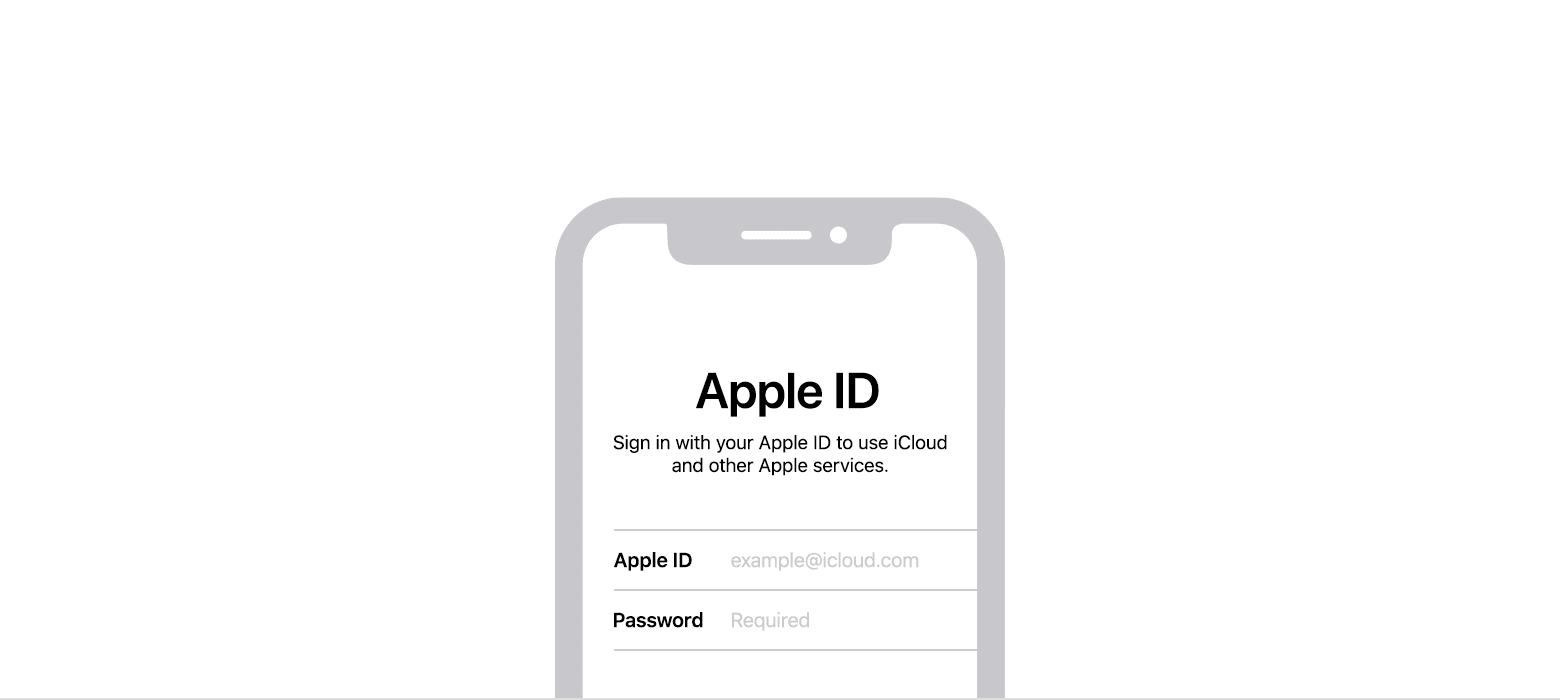
در چند سال اخیر، اپل اجبار کرده است که افراد برای ساخت اپل آیدی از شماره تلفن استفاده کنند. متأسفانه، ایران از ابتدا در لیست پیششمارههای پشتیبانیشده اپل نبوده است. این سختگیریها از یک سو با هدف افزایش امنیت کاربران درنظر گرفته میشوند، اما از سوی دیگر، با توجه به محدودیتهای موجود برای کاربران ایرانی با گوشی اپل، مسائل امنیتی برای آنها دشوارتر شده است و به دلیل ناگزیری به دور زدن این محدودیتها، زمینههای سوء استفاده در چنین شرایطی افزایش مییابد. به همین دلیل، ساخت اپل آیدی برای کاربران ایرانی به یکی از چالشهای اصلی تبدیل شده است و برای دور زدن این محدودیتها، بازار اپل آیدیهای کارتی یا ساخت اپل آیدی شخصی رونق گرفته است.
قبل از اعمال سیاستهای جدید امنیتی توسط اپل، هر فرد میتوانست از وبسایت اپل و یا هر دستگاهی بدون نیاز به شماره تلفن، اپل آیدی خود را بسازد. اما با اضافه شدن فیلد شماره به فرم ثبتنام، کاربران شوکه شدند. با این حال، هنوز روشهایی برای ساخت اپل آیدی بدون نیاز به شماره تلفن وجود دارند.
روشهای مختلفی برای ساخت اپل آیدی بدون نیاز به شماره تلفن را بررسی کرده است. نتیجهی بررسیها نشان داد که با استفاده از نسخهی خاصی از آیتونز، میتوان فرایند ثبتنام را بدون احتیاج به وارد کردن شماره تلفن، انجام داد. همچنین، روشهای دیگری نیز برای ساخت اپل آیدی بدون شماره تلفن وجود دارند. با استفاده از روشهای سادهتر و راحتتر، میتوانید بدون نیاز به نصب آیتونز و فقط با داشتن یک گوشی آیفون یا اندروید، اپل آیدی خود را بسازید.
روش سابق همچنان قابل استفاده است و میتوانید برای ساخت حساب شخصی خود از آن استفاده کنید. در ادامه، مراحل ساخت اپل آیدی بدون نیاز به شماره تلفن و کاملاً رایگان، بهطور کامل و قدم به قدم توضیح داده خواهد شد و برای تمامی مشکلات احتمالی، بهترین راهحل عنوان خواهد شد.
| روشهای ساخت اپل آیدی | شماره تلفن | روش پرداخت | آدرس پرداخت |
|---|---|---|---|
| آیفون یا آیپد (روش جدید) | اختیاری | اختیاری | اجباری (برای استفاده از اپ استور) |
| اپلیکیشن اندروید اپل موزیک (روش جدید) | اختیاری | اختیاری | – |
| نرم افزار آیتونز | اختیاری | اختیاری | اجباری (برای استفاده از اپ استور) |
| سایت اپل | اجباری | اختیاری | اجباری (برای استفاده از اپ استور) |
| نسخه وب اپل موزیک | اختیاری | اجباری | – |
مشخصات و نکات لازم برای ساخت اپل آیدی
به طور رایج، برای دسترسی به خدمات مبتنی بر حساب کاربری در وب سایت های مختلف، ارائه اطلاعات هویتی مانند نام، تاریخ تولد، رمز عبور و ایمیل ضروری است. این اطلاعات نیز برای ساخت Apple ID لازم است، با این حال باید توجه داشت که ساختن Apple ID نسبت به سایر حسابهای مانند جیمیل، حساسیت بالاتری دارد. این به دلیل تدابیر امنیتی شدیدی است که اپل اتخاذ کرده است و در صورتی که هر یک از اطلاعات ارائه شده، از جمله عدم دسترسی یا فراموشی رمز عبور، باشد، مشکلات بزرگی برای کاربران ایجاد میشود. در این صورت، کاربر مجبور است قید استفاده از دستگاهی که اکانت خود را به آن متصل کرده است بزند یا برای بازیابی دستگاه، با موانع بسیاری روبرو شود.
به همین دلیل، در هنگام ساخت Apple ID با استفاده از روشهای ارائه شده در این مقاله، باید توجه ویژهای به چند نکته داشته باشید. در صورت بروز هرگونه فعالیت مشکوک در حساب شما، نصب اپلیکیشنها، تغییر رمز عبور، خروج از حساب یا حتی به صورت دورهای از سوی اپل، هویت شما به صورت دقیق مورد بررسی و احراز هویت قرار میگیرد. لذا، باید از اطلاعات هویتی دقیق و صحیحی در هنگام ساخت حساب Apple ID استفاده کرده و آنها را بهروزرسانی کنید تا مشکلاتی در آینده برای شما بهوجود نیاید.
- مشخصات فردی خود را کاملاً به درستی وارد کنید؛ علیالخصوص تأکید میشود که تاریخ تولد خود را بهدقت وارد کنید، ترتیب وارد کردن آن به صورت سال/روز/ماه است.
- حتماً از ایمیل شخصی و دائمی خود استفاده کرده و از ارائهی ایمیلهای موقت یا ایمیلهایی که روشی برای بازیابی رمز عبور آن در صورت فراموشی تعیین نکردهاید اجتناب کنید.
- سوالات امنیتی که در مراحل ساخت از شما پرسیده میشود را به دقت تعیین کنید؛ به این معنی که رایجترین سوالاتی که پاسخ آنها در ذهن شما فراموش نمیشود را انتخاب و حتی پاسخ آنها را در جایی یادداشت کنید.
- اگر در مراحل ساخت حساب، فرم ارائه سوالات امنیتی دراختیارتان قرار نمیگیرد، حتماً به بخش تکمیل ساخت اپل آیدی برای تخصیص سوالات امنیتی و ایمیل دوم مراجعه کنید.
پیش نیازهای لازم برای ساخت Apple ID
۱. آدرس پرداخت
به جز مواردی که در بالا گفته شد، نیاز به اطلاعات دیگری برای ساخت حساب کاربری اپل (آیدی) دارید که برای استفاده از خدمات پرداختی و اشتراکی شرکت اپل مانند آیتونز، اپل موزیک، اپل تی وی، اپ استور و سایر خدمات مرتبط، ضروری هستند. این اطلاعات شامل دو بخش اطلاعات پرداخت (Payment Information) و آدرس پرداخت (Billing & Shipping Address) می شوند.
در زمان ساخت حساب کاربری اپل (آیدی) از طریق موبایل، شما مجبور به ارائه این اطلاعات نیستید و این دو بخش کاملاً اختیاری هستند، اما برای استفاده از اپ استور (برنامههای رایگان)، لازم است قسمت آدرس پرداخت را از پنل کاربری خود تکمیل کنید که در مراحل ساخت آن توضیح خواهیم داد. آدرس پرداخت شامل اطلاعاتی چون کشور، شهر، ایالت، نشانی، کد پستی، شماره تلفن و مشخصات فرد تحویل گیرنده می شود.
اگرچه کشور ایران در این لیست وجود ندارد و آدرس خرید در هنگام نصب برنامههای رایگان از اپ استور تأثیری ندارد، می توانید در این قسمت از اطلاعات جعلی استفاده کنید. سایتهای بسیاری وجود دارند که با مراجعه به آنها میتوانید از این اطلاعات غیرصحیح و غیرواقعی که مربوط به هیچ شخص حقیقی نیست استفاده کنید. این اطلاعات به صورت تصادفی تولید می شوند و می توانید در هر تعداد مشخصات تصادفی از آن استخراج کنید.
لازم به ذکر است که اپل از این اطلاعات برای احراز هویت شما یا روش های بازیابی حساب کاربری اپل شما استفاده نمی کند. پرکردن این اطلاعات همانطور که گفته شد برای استفاده از اپ استور ضروری است، پس با استفاده از یکی از وبسایتهای زیر، می توانید اطلاعات مورد نیاز برای هر یک از روشهای ساخت حساب کاربری اپل (آیدی) را استخراج کنید.
پس از ورود به یکی از سایتهای بالا، تنها اطلاعات مشخصشده مطابق عکس را یادداشت کرده یا صفحه را باز نگه دارید تا در مرحلهی ورود آنها در سایت اپل بتوانید آنها را کپی کنید.
بهتر است از این صفحه حتماً یک اسکرینشات ذخیره کنید. توجه کنید که فقط اطلاعات مشخص شده مورد احتیاج است و بههیچ عنوان از اطلاعات حساب بانکی آن استفاده نکنید.
۲. شماره تلفن
فقط در صورت استفاده از سایت اپل، برای ساخت اپل آیدی، نیاز به ورود شماره تلفن دارید و این الزام برای رسیدن به مراحل بعدی است. با این حال، اگر از گوشی آیفون یا اپلیکیشن اندروید اپل موزیک یا آیتونز برای ساخت اپل آیدی استفاده کنید، نیازی به وارد کردن شماره تلفن ندارید.
از آنجا که ایران در لیست شمارههای پشتیبانی شده توسط اپل نیست، برای واردکردن شماره تلفن باید از شمارههای خارجی معتبر استفاده کنید. در سه حالت میتوانید از این شمارهها استفاده کنید:
- استفاده از شمارههای خارجی تحت مالکیت افراد حقیقی بهواسطهی فردی آشنا در خارج از کشور: بهترین و مطمئنترین گزینه
- ساخت شمارهی مجازی و استفاده از سرویسهای رایگان یا پولی در این زمینه: روش ایدئال برای کاربران ایرانی که البته با هزینه همراه است
- استفاده از سرویسهای دریافت پیامک: ارزانترین، سادهترین و البته غیراصولیترین روش موجود
ورود شماره تلفن به عنوان یکی از مراحل اجباری در ساخت حساب کاربری، امنیت حساب کاربری را تضمین میکند. با تبدیل شماره تلفن به یک عامل خارجی برای احراز هویت، نیاز به زمان و مراحل طولانی برای احراز هویت کاهش مییابد. استفاده از شمارههای تلفن که تحت مالکیت شما یا افراد نزدیک شما نیست، میتواند به حساب کاربری شما آسیب برساند. اما در صورتی که شمارههای تلفن مجازی مورد استفاده قرار گیرند، این مشکل رفع میشود. با این حال، برای کاربران ایرانی، این راهحل قابل گزینش نیست و آنها باید از شماره تلفن خود استفاده کنند.
استفاده از سرویسهای ارائهدهنده شمارههای مجازی، اگرچه ترجیح دادنی نیست، اما در حال حاضر تنها راه ممکن برای تمامی کاربران ایرانی است. در سراسر جهان، سرویسهای متعددی شمارههای تلفن مجازی را برای کاربران شخصی و سازمانی ارائه میدهند، اما متأسفانه اکثر این سرویسها هزینهای اولیه یا ماهیانه دارند و در ازای پرداخت این هزینه، شماره تلفن با کد کشورهای مختلفی برای کاربران فراهم میشود.
تنها سرویس رایگان موجود، Google Voice است که تنها به ارائه شماره تلفن مجازی مخصوص ایالات متحده محدود است. اما برای ثبت نام در این سرویس، نیاز به شماره تلفن دیگری دارید که باید در ایالات متحده باشد. در نتیجه، برای فعالسازی این سرویس، شما هنوز باید هزینهای پرداخت کنید. بهترین و ارزانترین روش برای داشتن یک شماره تلفن مجازی مطمئن و امن برای کاربران ایرانی، استفاده از سرویسهای دیگریست که در دسترس هستند.
بنابراین، میتوانید قبل از ثبت نام، برای سفارش و ساخت اکانت Google Voice برای دریافت شماره، از تأیید حساب Apple ID استفاده کنید. در این آموزش، مراحل تأیید حساب Apple ID بهطور کامل آموزش داده شده است.
اما درباره راهحل سوم، یعنی استفاده از سرویسهای دریافت پیامک رایگان، باید توجه داشت که در ساخت اپل آیدی، باید جوانب احتیاط در مورد ارائه اطلاعات حساس رعایت شود. همچنین، شمارههای مجازی موقت و سرویسهای دریافت پیامک آنلاینی که برای ساخت اپل آیدی استفاده میشوند، هر لحظه ممکن است از دسترس خارج شوند و بیشتر این شمارهها به دلیل مسدود شدن یا استفاده شدن توسط دیگر کاربران، قابلیت ثبت نام را ندارند. به همین دلیل، از ذکر این سایتها خودداری میشود.
ساخت اپل آیدی بدون شماره با گوشی آیفون
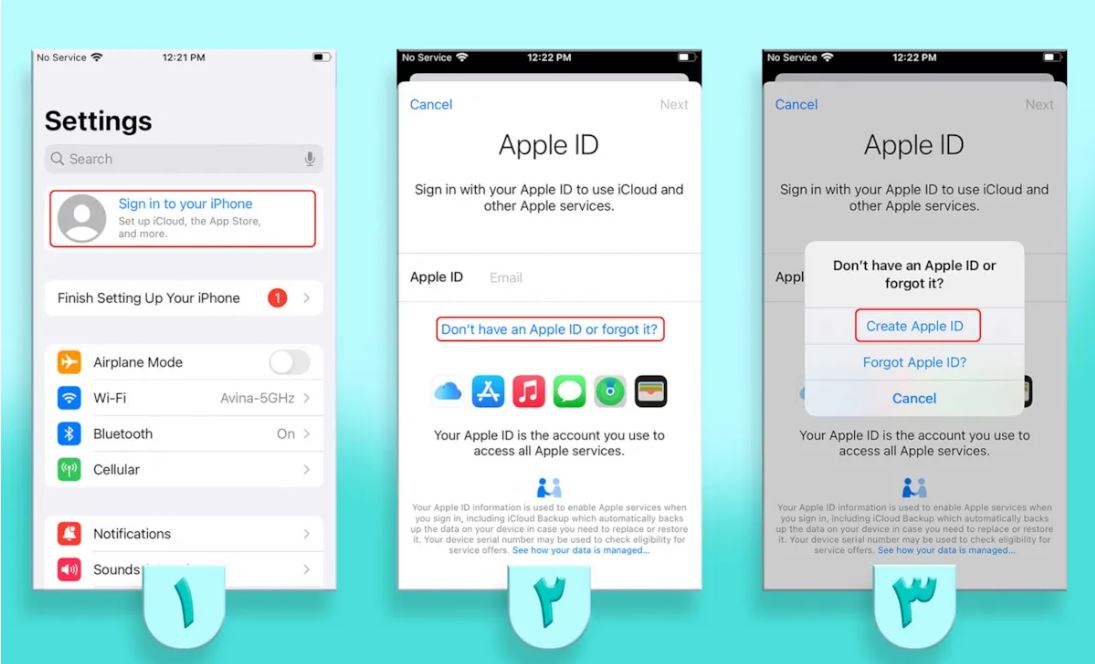
۱. در گوشی آیفون تنظیمات را باز کنید، روی بنز Sign in to your iPhone ضربه بزنید.
۲. در صفحهی بازشده روی ?Don’t have an Apple ID or forgot it ضربه بزنید.
۳. Create Apple ID را انتخاب کنید.
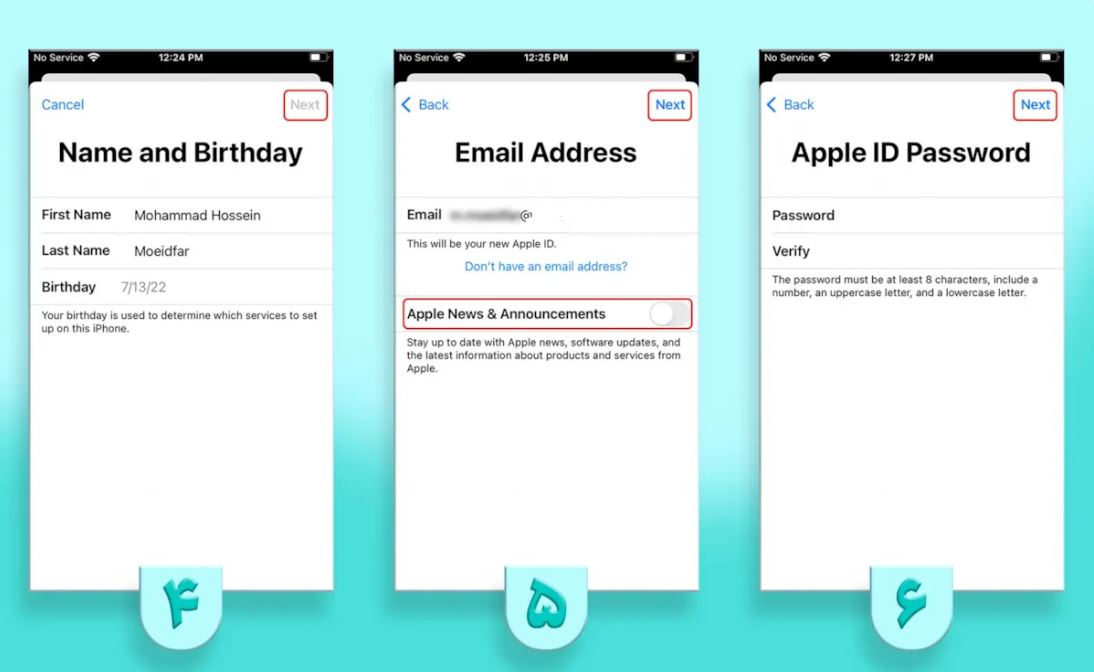
۴. در قسمت Birthday، Last Name، First Name به ترتیب نام، نام خانوادگی و تاریخ تولد خود را وارد کنید. تاریخ بر حسب تقویم میلادی است لذا با استفاده از سایت time.ir تاریخ تولد شمسی خود را به میلادی تبدیل و در این قسمت وارد کنید سپس روی Next در بالا ضربه بزنید.
۵. ایمیل اصلی خود را در قسمت Email وارد کنید. این ایمیل شناسهی اصلی اپل ایدی شما هنگام ورود به اکانتتان خواهد بود. همچنین اگر تمایلی به دریافت اخبار و اطلاعرسانیهای اپل ندارید میتوانید گزینهی Apple News & Announcements را خاموش کنید سپس Next را بزنید.
۶. در قسمت Password، رمز عبور و تکرار آن را در قسمت Verify تایپ کنید. رمز عبور باید حداقل هشت کاراکتر بوده و شامل حداقل یک عدد، حروف بزرگ و کوچک باشد.
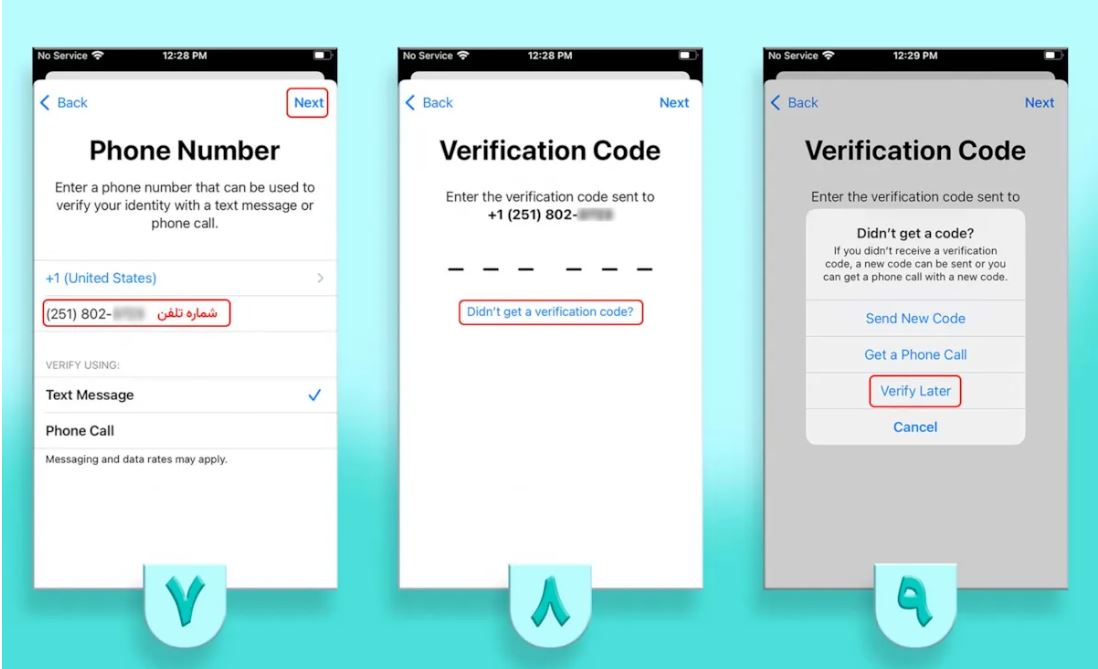
۷. در اینجا باید شماره تلفن خود را وارد کنید اما این مرحله را میتوانید بهراحتی پشت سر بگذارید. با حفظ پیششماره روی ایالات متحده، در قسمت مشخصشده، همان شماره تلفنی را که از سایتهای تولیدکننده اطلاعات جعلی استخراج کردهاید وارد کرده و روی Next ضربه بزنید.
۸. در این قسمت ?Didn’t get a verification code را انتخاب کنید.
۹. روی Verify Later ضربه بزنید.
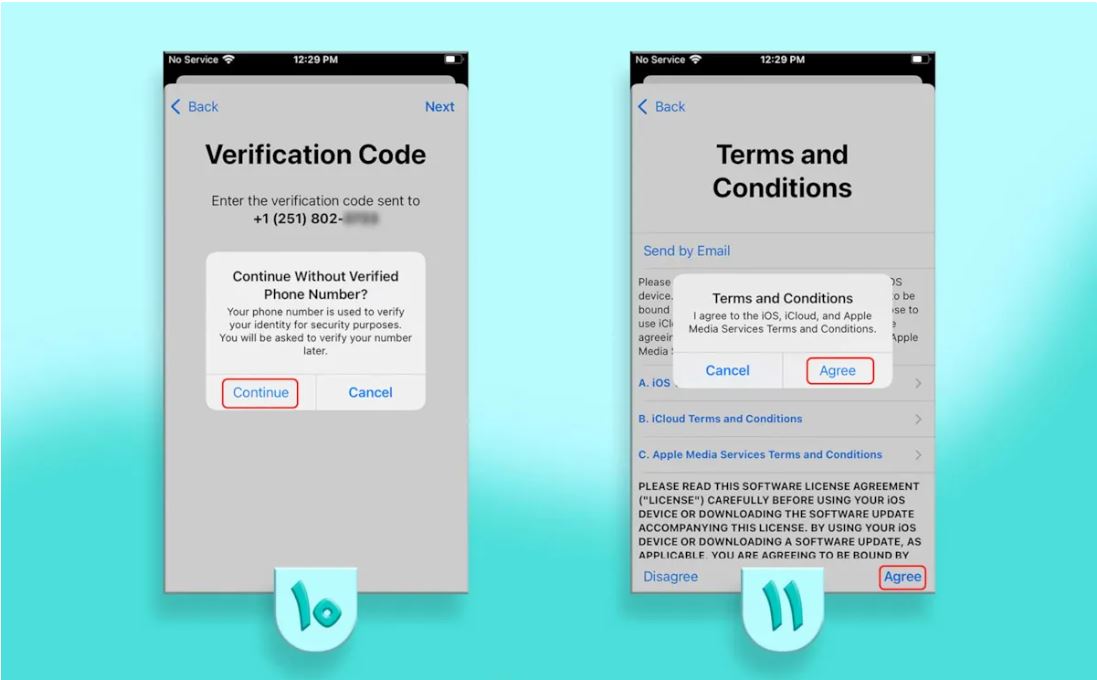
۱۰. روی Continue ضربه بزنید.
۱۱. در این قسمت با انتخاب Agree در پایین صفحه با قوانین موافقت کنید و در پنجره بعد مجدداً Agree را انتخاب کنید.
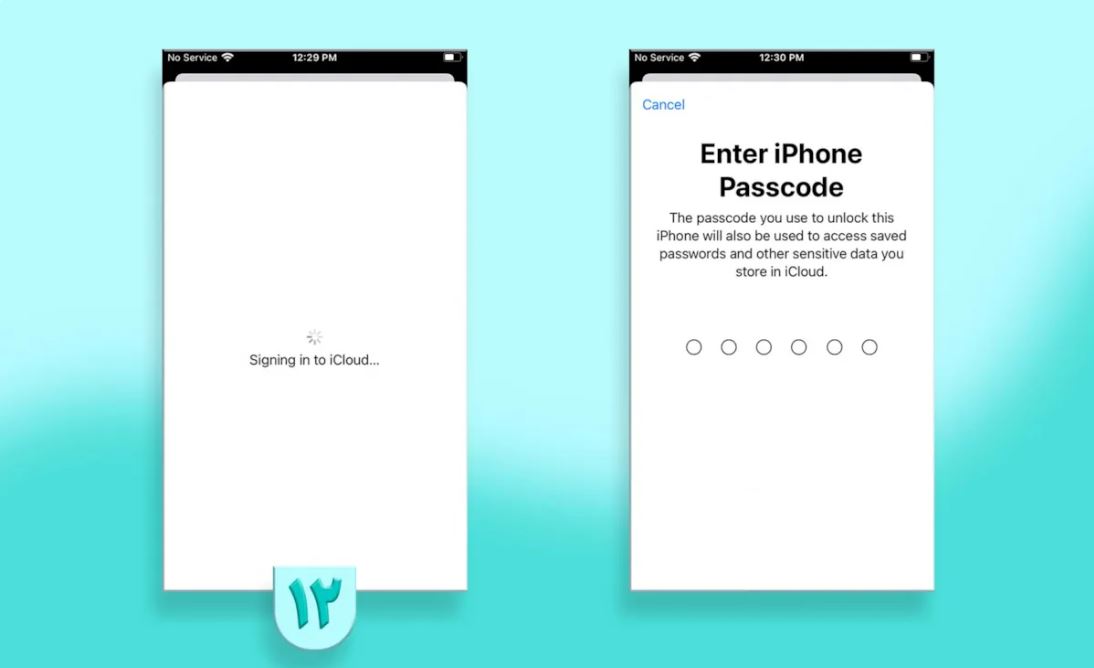
۱۲. منتظر بمانید تا اپل آیدی شما ساخته شود. پس از ساخته شدن اکانت از شما خواسته میشود تا رمز صفحه قفل را وارد کنید تا اپل آیدی به دستگاه شما متصل شود. هم اکنون اپل آیدی شما ساخته شده و تنها نیاز به فعالسازی دارد.
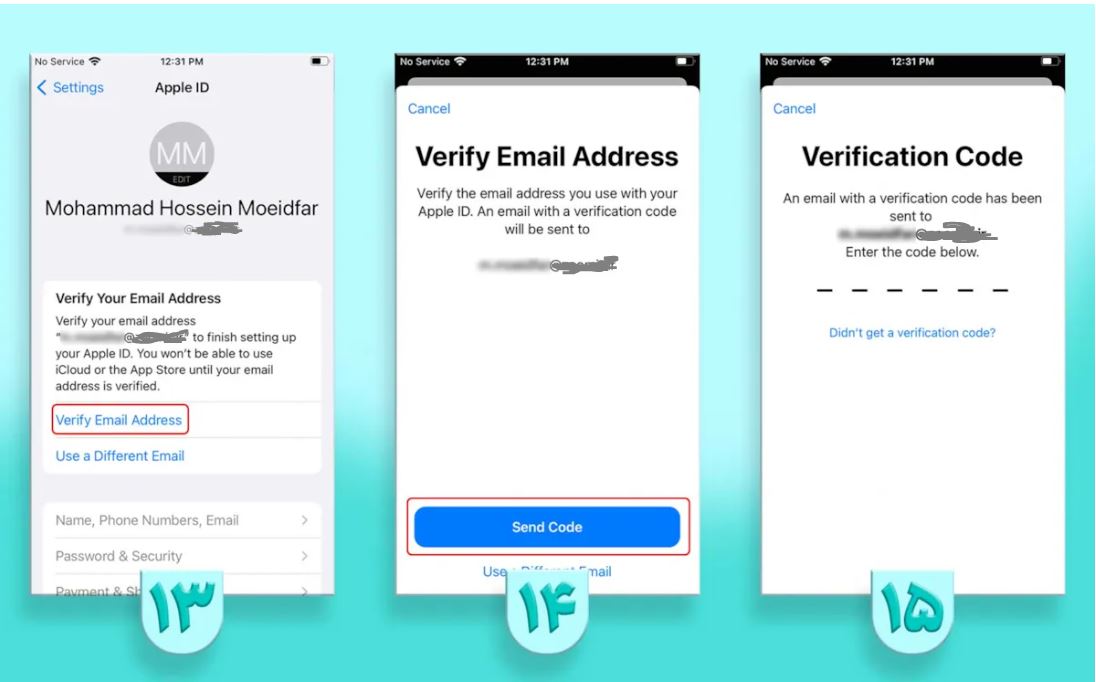
۱۳. برای فعالسازی و تأیید کردن Apple ID روی Verify Email Address ضربه بزنید.
۱۴. روی Send Code ضربه بزنید.
۱۵. به ایمیل خود مراجعه کنید و از قسمت Inbox آخرین ایمیل حاوی کد تأیید ارسالشده از سوی اپل را در این قسمت وارد کنید. پس از تأیید کردن ایمیل، اکنون حساب شما ساخته شده و آمادهی استفاده است.
در ادامه برای استفاده از اپل استور و دانلود اپلیکیشنها باید آدرس پرداخت را به حساب خود اضافه کنید؛ برای این کار:
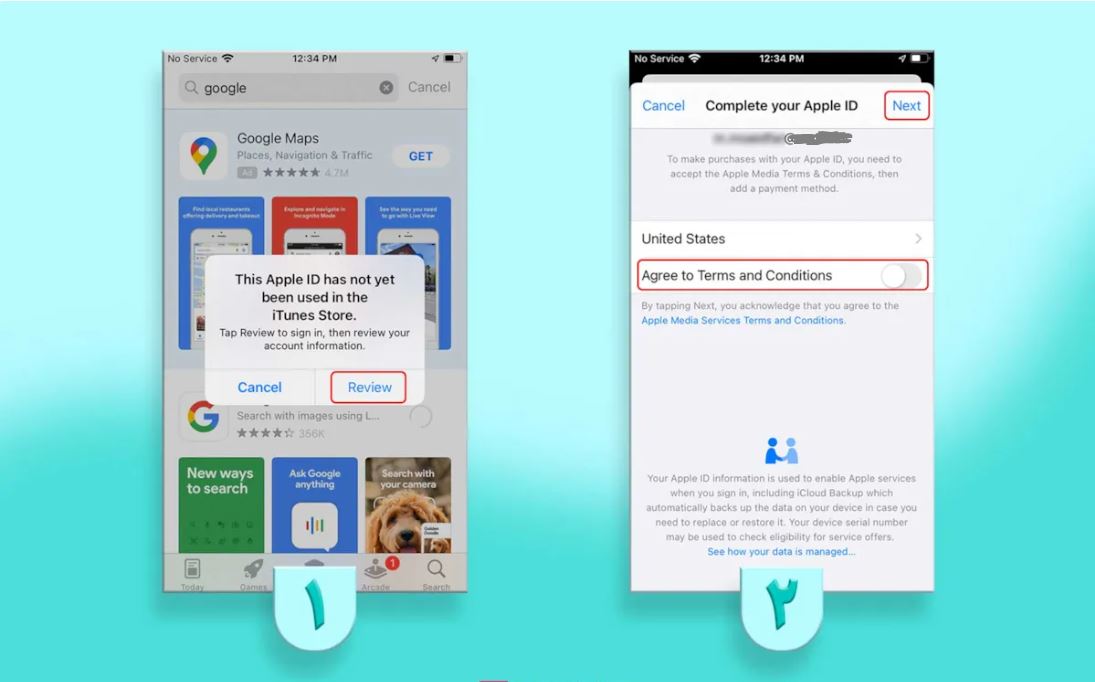
۱. اپ استور را باز کنید، نام یک اپلیکیشن را به دلخواه وارد و روی Get ضربه بزنید. در پنجرهی پاپ آپ روی Review ضربه بزنید.
۲. در اینجا کشور همان ایالات متحده باشد، سپس گزینهی Agree to Terms and Conditions را فعال و Next را انتخاب کنید.
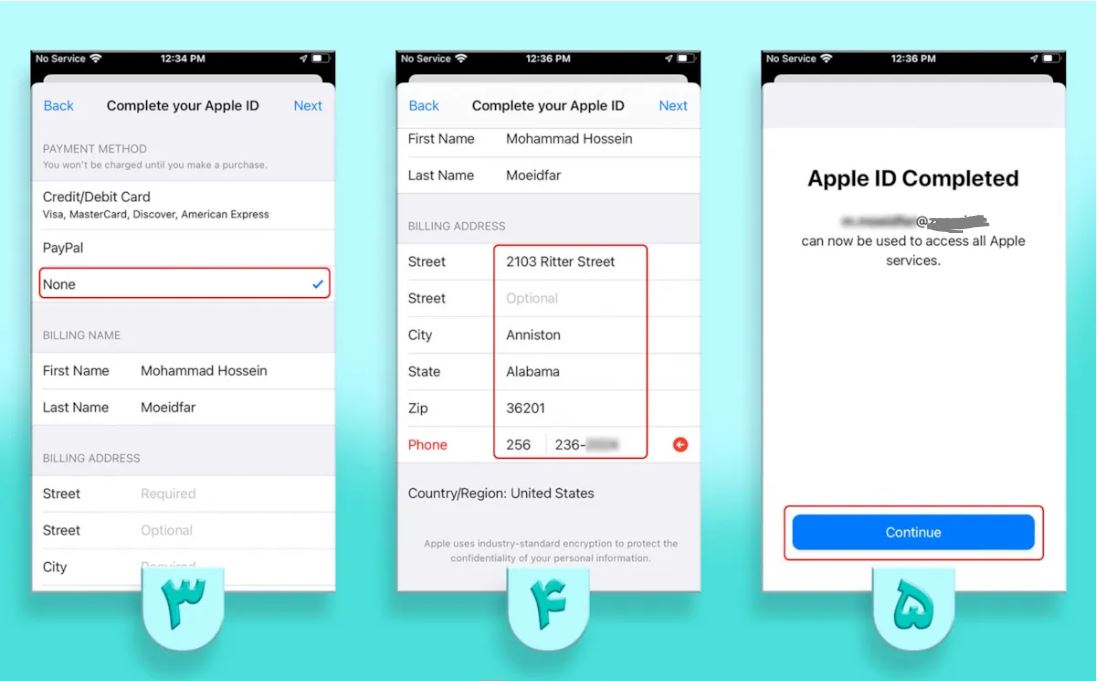
۴. در ادامه صفحه از قسمت پیشنیازها مشخصات آدرس جعلی را کپی و در قسمتهای مربوطه جایگذاری کنید. اطلاعاتی که لازم است شامل Street، City، State، Zip و Phone میشود و لازم نیست از اسم جعلی استفاده کرده و از اسم خود استفاده کنید. همچنین فیلد Street دوم اختیاری است و لازم به پر کردن آن نیست.
۴. پس از تکمیل موارد روی Next و در انتها روی Continue ضربه بزنید. اکنون اپل ایدی شما به همراه تمامی امکانات فعال شده است و میتوانید برای تکمیل اطلاعات لازم برای اکانت خود مانند ورود پرسشهای امنیتی به این بخش رفته و مراحل گفتهشده را پیش ببرید.
ساخت اپل آیدی بدون شماره ازطریق اپلیکیشن اندروید Apple Music
اپل موزیک، سرویس استریم موسیقی شرکت اپل است که این شرکت اپلیکیشن آن را برای استفاده در پلتفرمهای مختلف منتشر کرده است. با استفاده از اپلیکیشن موجود برای دستگاههای اندرویدی، میتوانید بدون نیاز به وارد کردن شماره، بهراحتی Apple ID خود را بسازید.
برای این کار، ابتدا باید اپلیکیشن اپل موزیک را از فروشگاه گوگل پلی بر روی دستگاه اندرویدی خود نصب کنید. در صورتی که دستگاه اندرویدی ندارید، با داشتن یک لپ تاپ مجهز به ویندوز 11، میتوانید با استفاده از این آموزش، اپلیکیشن اپل موزیک را در ویندوز نصب کنید.
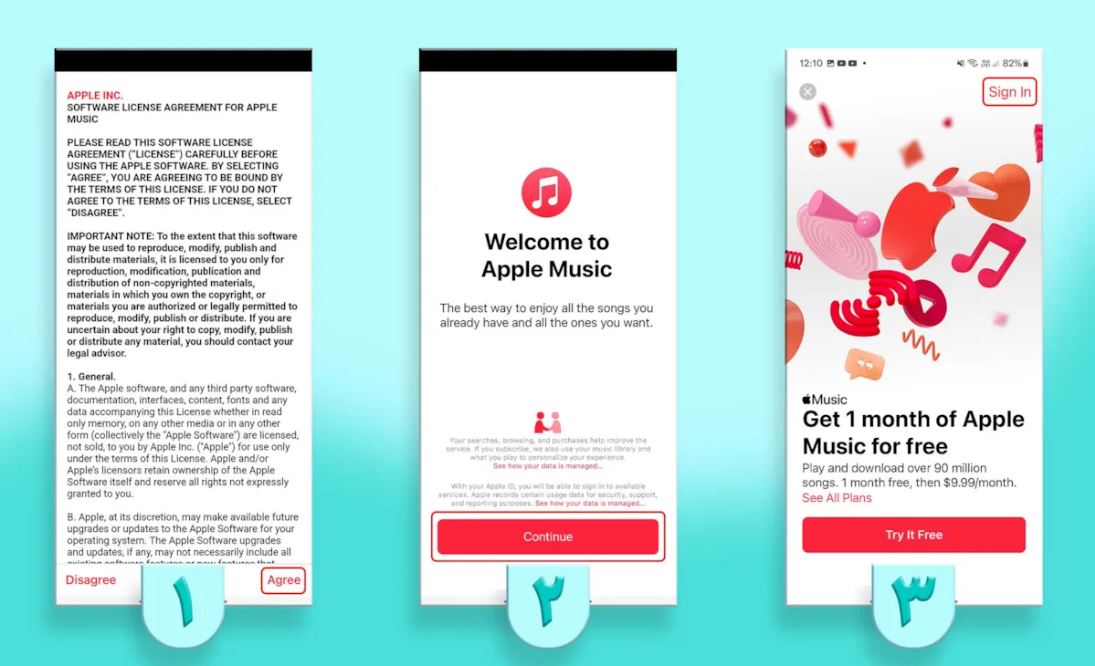
۱. پس از نصب و اجرای اپل موزیک، با انتخاب Agree در پایین صفحه با قوانین موافقت کنید.
۲. روی Continue ضربه بزنید.
۳. در بالای صفحه Sign In را انتخاب کنید.
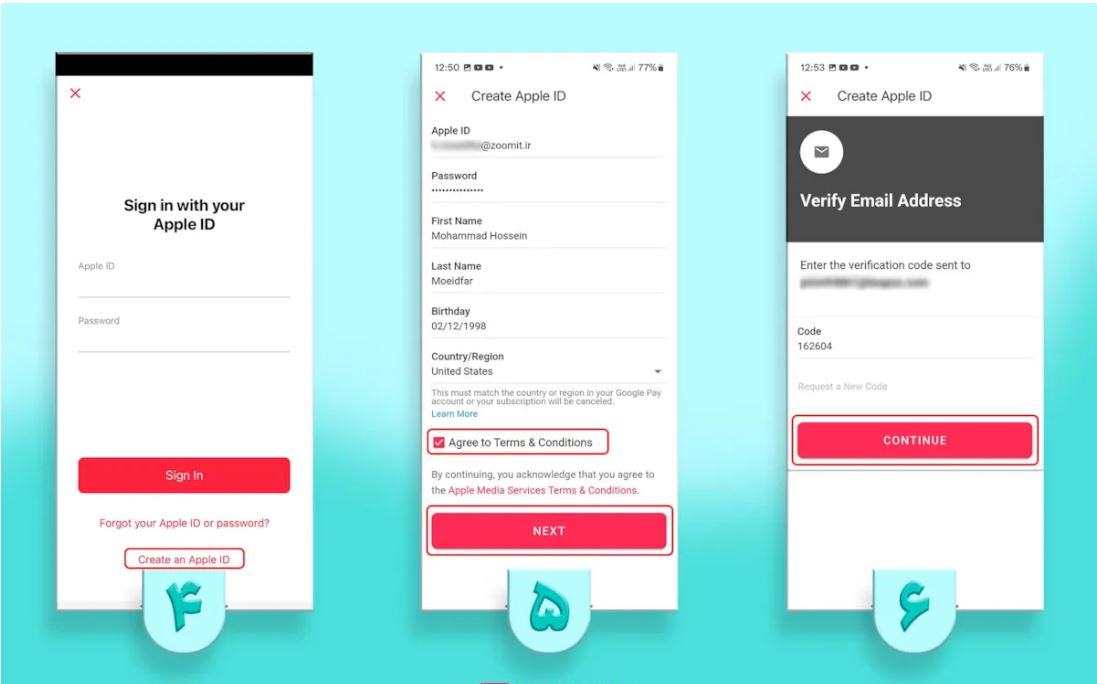
۵. در فیلدهای Apple ID ایمیل اصلی، Password رمز عبور (که باید حداقل هشت کاراکتر بوده و شامل حداقل یک عدد، حروف بزرگ و کوچک باشد)، First name نام، Last Name نام خانوادگی، Date of Birth تاریخ تولد به میلادی (که ازطریق سایت time.ir باید تاریخ شمسی را به میلادی تبدیل و در اینجا وارد کنید) را بهدقت پر کنید. قسمت Country/Region را روی United States تنظیم کنید. در نهایت با انتخاب Agee to Terms and Conditions روی گزینه Next ضربه بزنید.
۶. در این مرحله به ایمیل خود مراجعه کنید و از قسمت Inbox آخرین ایمیل حاوی کد تأیید ارسالشده از سوی اپل را در این قسمت وارد کرده و Continue را انتخاب کنید.
پس از ساخت اپل آیدی، میتوانید با استفاده از آن در دستگاههای مختلف وارد شوید. با این حال، برای تکمیل اطلاعات لازم درباره حساب خود، مانند افزودن پرسشهای امنیتی و اطلاعات آدرس، باید به بخش مربوطه مراجعه کنید و مراحل باقیمانده را انجام دهید.
ساخت اپل آیدی بدون شماره تلفن ازطریق نرم افزار iTunes
در گذشته، تنها با استفاده از نسخهای خاص از آیتونز، میتوانستید اپل آیدی خود را بدون نیاز به شماره تلفن ساخته و ثبت نام کنید. با این حال، به نظر میرسد که این محدودیت بهطور کلی برداشته شده است؛ زیرا در تستهای زومیت، میتوان با استفاده از آخرین نسخه آیتونز، بدون نیاز به شماره تلفن، یک اپل آیدی جدید را ثبت کرد.
بنابراین میتوانید از هر نسخه آیتونز برای این کار استفاده کنید. آیتونز را میتوانید برای ویندوزهای ۱۰ و بالاتر از این لینک و برای ویندوزهای قدیمیتر و مک از این لینک دانلود کنید.
۱. نرمافزار آیتونز را باز کنید و روی گزینه Agree کلیک کنید.
۲. از نوار ابزار بالا روی گزینهی Account کلیک کرده و روی Sign In کلیک کنید.
۳. در پنجره بازشده روی گزینه Create New Apple ID کلیک کنید و منتظر بمانید تا قسمت ثبتنام در صفحه اصلی بارگذاری شود.
۴. روی گزینه Continue کلیک کنید.
۵. در این صفحه ایمیل، رمز عبور و تکرار آن را باید وارد کنید. این ایمیل شناسهی اصلی اپل آیدی شما هنگام ورود به اکانتتان خواهد بود پس در انتخاب آن دقت کنید که ایمیل اصلی و دائمی شما باشد. همچنین رمز عبور باید حداقل هشت کاراکتر بوده و شامل حداقل یک عدد، حروف بزرگ و کوچک باشد.
در ادامه از قسمت Country/Region کشور را روی United States قرار داده و با تیکزدن علامت کنار Terms and Conditions با قوانین و شرایط ساخت اپل آیدی موافقت کنید. سپس ادامه مراحل را با کلیک روی Continue پیش ببرید.
۶. در صفحهی بعد مشخصات فردی شما بههمراه سؤالات امنیتی پرسیده میشود. تأکید میشود که در هنگام وارد کردن اطلاعات دقت لازم را مبذول کنید چراکه از تمامی اطلاعاتی که در این صفحه ارائه میشود برای بازیابی رمز یا احراز هویت استفاده و از شما درخواست میشود.
در قسمت First Name و Last Name بهترتیب نام و نام خانوادگی خود را وارد کنید. سپس تاریخ تولد را برحسب تاریخ میلادی را در قسمت Birthday مشخص کنید
در قسمت Security Questions که مربوط به سوالات امنیتی میشود باید سه مدل سؤال را بهدلخواه خود با بازکردن باکس مقابل Question 1,2,3 معین و سپس پاسخ آن را در فیلدهای Answer 1,2,3 بنویسید. دقت کنید که حتماً از سوالاتی استفاده کنید که جواب آنها را میدانید، همچنین از نوشتن پاسخهای نادرست به سوالات شخصیتان خودداری کنید و جواب آنها را حتماً در جایی یادداشت کنید.
در انتهای صفحه گزینهی SUBSCRIBE TO APPLE EMAILS را که برای ارسال اخبار و اطلاعرسانیهای جدید به ایمیل کاربر است مشاهده خواهید کرد که پیشنهاد میشود برای جلوگیری از شلوغی ایمیل آن را غیرفعال کنید. پس از تکمیل این سه قسمت روی گزینه Continue کلیک کنید.
۷. در صفحهی بعدی از شما اطلاعات حساب بانکی، مشخصات تحویلگیرنده و نشانی فرد درخواست میشود. اگر حساب بانکی خارجی ندارید، آن را روی None تنظیم کنید.
در قسمت دوم یعنی Billing Address بهجز نام و نام خانوادگی که باید نام خودتان باشد، به بخش پیشنیازها مراجعه کرده و مشخصات آدرس دریافتی از یکی از وبسایتهای نامبرده را در فیلدهای Street، City و Number قرار دهید. کشور روی United States تنظیم بوده و ایالت را از منوی کشویی روبروی اسم شهر انتخاب کنید. در ضمن نیازی به پرکردن فیلد Apt, Suite, bldg نیست. در پایان گزینه Continue را انتخاب کنید.
۸. مرحلهی آخر، مرحلهی تأیید کردن اپل آیدی با استفاده از کد تأییدی است که به ایمیل ارائهشده در ابتدای مراحل ثبتنام ارسال میشود. تا زمانی که این کد را وارد نکنید حساب ساخته نمیشود پس حتماً این کد را از ایمیلتان کپی کرده و در این قسمت وارد کنید.
همچنین اگر ایمیلی دریافت نکردید میتوانید با انتخاب گزینهی Request a New Code، مجددا ایمیل فعالسازی جدیدی دریافت کنید.
پس از انجام مراحل ثبتنام، با کلیک روی دکمه Verify، اپل آیدی شما ساخته خواهد شد. صفحهای با مضمون Apple ID Completed پس از این مرحله به شما نشان داده میشود که نشاندهنده موفقیت ثبت نام شماست. با کلیک روی دکمه Continue، این صفحه بسته شده و شما وارد فروشگاه آیتونز خواهید شد.
ساخت اپل آیدی ازطریق سایت اپل
ساخت اپل آیدی با استفاده از سایت اپل، راحتترین روش ممکن است، اما برای کاربران ایرانی به دشوارترین روش تبدیل شده است، زیرا این روش حتماً نیاز به وارد کردن شماره تلفن دارد و نمیتوان از آن عبور کرد. بااینحال، اگر شما با توجه به موارد ذکرشده در قسمت پیشنیازها، به شمارههای غیرایرانی حقیقی یا مجازی دسترسی دارید و یا برای دریافت یک شماره مجازی ثبتنام کردهاید، میتوانید از این روش استفاده کنید.
برای شروع، به صفحهی appleid.apple.com/account بروید و مطابق راهنمای تصویری زیر، بخشهای مختلف را پر کنید.
برای ثبت نام، ابتدا نام و نام خانوادگی خود را با دقت وارد کنید و تاریخ تولدتان را مشخص کنید. سپس، مطمئن شوید که کشور شما روی United States تنظیم شده است.
در بخش بعدی، ایمیل، رمز عبور و تکرار آن را وارد کنید. این ایمیل، شناسهی اصلی اپل آیدی شما خواهد بود، پس در انتخاب آن دقت کنید و مطمئن شوید که ایمیل اصلی و دائمی شما استفاده شده است. همچنین، رمز عبور باید حداقل هشت کاراکتر باشد و شامل حداقل یک عدد و حروف بزرگ و کوچک باشد.
در بخش بعدی، کشور شماره تلفن دریافتی را مشخص کرده و شماره تلفن را در قسمت Phone number وارد کنید. اگر شماره تلفن شما قابلیت دریافت تماس دارد، میتوانید با فعالکردن گزینه Phone call، کد تأیید را بهصورت تلفنی دریافت کنید.
در بخش بعدی، میتوانید تصمیم بگیرید که آیا میخواهید اطلاعرسانیهای اپل را دریافت کنید یا خیر. با فعالبودن گزینهی Announcements، اعلانیه محصولات جدید و بهروزرسانیهای سرویسهای اپل، گزینهی Apps, Music, TV and more اطلاعرسانی جدیدترینهای سرویسهای سرگرمی اپل و گزینهی Apple News Newsletter اخبار منتخب را دریافت خواهید کرد. بیشتر این اطلاعرسانیها برای کاربران جذابیتی ندارد و میتوانید برای جلوگیری از دریافت اعلانها و ایمیلهای زیاد، آنها را غیرفعال کنید.
در بخش آخر، کد امنیتی نمایش دادهشده را وارد کنید و پس از اطمینان از اینکه بخش خالی دیگری نمانده، روی گزینه Continue کلیک کنید.
برای ثبت نام، ابتدا نام و نام خانوادگی خود را با دقت وارد کنید و تاریخ تولدتان را مشخص کنید. سپس، مطمئن شوید که کشور شما روی United States تنظیم شده است.
در بخش بعدی، ایمیل، رمز عبور و تکرار آن را وارد کنید. این ایمیل، شناسهی اصلی اپل آیدی شما خواهد بود، پس در انتخاب آن دقت کنید و مطمئن شوید که ایمیل اصلی و دائمی شما استفاده شده است. همچنین، رمز عبور باید حداقل هشت کاراکتر باشد و شامل حداقل یک عدد و حروف بزرگ و کوچک باشد.
در بخش بعدی، کشور شماره تلفن دریافتی را مشخص کرده و شماره تلفن را در قسمت Phone number وارد کنید. اگر شماره تلفن شما قابلیت دریافت تماس دارد، میتوانید با فعالکردن گزینه Phone call، کد تأیید را بهصورت تلفنی دریافت کنید.
در بخش بعدی، میتوانید تصمیم بگیرید که آیا میخواهید اطلاعرسانیهای اپل را دریافت کنید یا خیر. با فعالبودن گزینهی Announcements، اعلانیه محصولات جدید و بهروزرسانیهای سرویسهای اپل، گزینهی Apps, Music, TV and more اطلاعرسانی جدیدترینهای سرویسهای سرگرمی اپل و گزینهی Apple News Newsletter اخبار منتخب را دریافت خواهید کرد. بیشتر این اطلاعرسانیها برای کاربران جذابیتی ندارد و میتوانید برای جلوگیری از دریافت اعلانها و ایمیلهای زیاد، آنها را غیرفعال کنید.
در بخش آخر، کد امنیتی نمایش دادهشده را وارد کنید و پس از اطمینان از اینکه بخش خالی دیگری نمانده، روی گزینه Continue کلیک کنید.
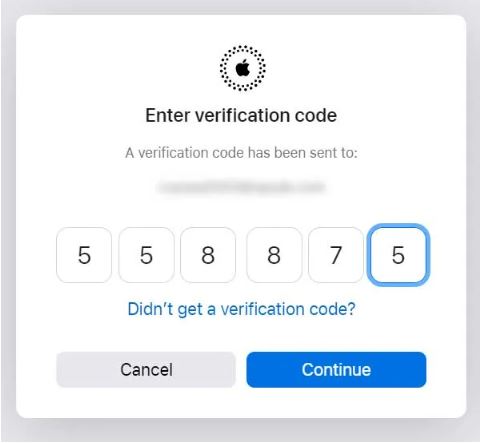
در صورتی که مشکلی درخصوص اطلاعات ورودی وجود نداشته باشد، اپل دو کد تأیید ارسال میکند. یکی از این کدها به شماره تلفن شما و دیگری به ایمیل شما ارسال میشود. شما باید این دو کد تأیید را در دو مرحله و در صفحهای مشابه تصویر بالا وارد کنید. پس از وارد کردن کد تأیید، بر روی گزینه Continue کلیک کنید تا حساب کاربری شما ایجاد شود و شما به پنل کاربری خود وارد شوید. سپس میتوانید مراحل تکمیل ساخت حساب خود را از بخش بعدی دنبال کنید.
مراحل تکمیلی ساخت اپل آیدی
همانطورکه در ابتدای مقاله بیان شد، در صورت استفاده از روشهای بدون شماره برای ساخت اپل آیدی، باید حتماً پروفایل خود را تکمیل کنید. در مراحل ساخت Apple ID، اطلاعات لازم برای احراز هویت از شما درخواست نمیشود و تنها مدرکی که برای ورود به اکانت خود دردست دارید، ایمیل شما است.
اپل آیدی متصل به دستگاه شما در آینده بهصورت مکرر نیاز به احراز هویت دارد و احتمالاً استفاده از کد تأیید ایمیلشده برای احراز هویت کافی نخواهد بود. بنابراین، با هرگونه فعالیت یا ورود و خروجهای مشکوک یا اشتباه وارد کردن رمز، حساب شما بهصورت موقت یا حتی دائم ممکن است قفل شود و نیاز به روشهای دیگری برای احراز هویت باشد. برای جلوگیری از این مشکل، توصیه میشود بلافاصله پس از ساخت اپل آیدی، به پنل کاربری خود رفته و طی مراحل زیر اطلاعات حساب خود را بهروزرسانی کنید.
افزودن پرسشهای امنیتی و ایمیل پشتیبان به اپل آیدی
- به سایت appleid.apple.com/sign-in بروید، در قسمت Apple ID ایمیل و با کلیک روی فلش مقابل، پسورد را در فیلد بعدی وارد کنید.
- کد تأیید ایمیلشده را وارد کنید.
- اگر برای اولین بار وارد پنل کاربری خود میشوید در همین ابتدا از شما درخواست میشود تا بخش سوالات امنیتی را تکمیل کنید. با انتخاب باکس Question، سؤال موردنظر خود را تعیین و پاسخ آن را در کادر پایینی وارد کنید. سپس با زدن دکمهی Continue دو سؤال بعدی و جواب آن را تعیین کنید. دقت کنید که حتماً از سؤالاتی استفاده کنید که جواب آنها را میدانید، همچنین از نوشتن پاسخهای نادرست به سؤالات شخصیتان خودداری کنید و جواب آنها را حتماً در جایی یادداشت کنید.
- در این صفحه اپل از شما درخواست میکند که تأیید دومرحلهای را برای اکانت خود فعال کنید. از آنجاکه نمیتوان تأیید دومرحلهای را برای شمارههای ایرانی فعال کرد روی گزینه Other Options کلیک و سپس Don’t Upgrade را انتخاب کنید.
- در ادامه وارد پنل کاربری خود میشوید. با فعالکردن پرسشهای امنیتی شما یک روش اضافه برای احراز هویت اکانت خود خواهید داشت اما با افزودن یک ایمیل پشتیبان دوم، ضریب اطمینان اپل آیدی خود را بالا خواهید برد و در صورت بروز مشکل برای اکانت میتوانید با درخواست از اپل، ایمیلی حاوی لینک تغییر رمز یا تغییر پاسخ سؤالهای امنیتی را در آدرس ایمیل پشتیبان خود دریافت کنید. برای این کار روی کارت Rescue Email کلیک کنید.
- روی Add email کلیک کنید سپس ایمیل پشتیبان را که بازهم تأکید میشود از ایمیلهای اصلی خودتان که همواره به آن دسترسی دارید باشد وارد کرده و روی Continue کلیک کنید.
- کد تأیید ارسالشده به ایمیل دوم خود را وارد کنید و روی Continue بزنید. اکنون ایمیل ثانویه به Apple ID شما افزوده شده است.
افزودن اطلاعات آدرس
در صورت استفاده از روشهای دوم و چهارم برای ساخت اپل آیدی، باید یک مرحلهی دیگر را نیز انجام دهید و آن افزودن آدرس پرداخت برای استفاده از اپ استور است. اما اگر با گوشی آیفون یا آیتونز حساب باز کردهاید، عملیات ساخت Apple ID به پایان رسیده و لازم نیست کار دیگری انجام دهید. برای افزودن اطلاعات آدرس، به همان ناحیه پنل کاربری بروید و روی گزینهی Payment Methods از قسمت چپ صفحه کلیک کنید. سپس روی Add Payment Method کلیک کنید و اطلاعات پرداخت خود را وارد کنید.
در پنجرهی بازشده مطابق عکس اطلاعات خواستهشده را وارد کنید:
۱. کشور را روی United States قرار دهید
۲. Payment Method را روی None قرار دهید.
۳. در بخش BILLING ADDRESS باید مشخصات خریدار و نشانی فرد وارد شود که اینجا باید به بخش پیشنیازها بروید و مشخصات آدرس دریافتی از یکی از وبسایتهای نامبرده را در فیلدهای Street address ، City، Phone number و Zip code قرار دهید. ایالت را از قسمت State انتخاب کنید و در قسمت First Name و Last Name نام و نام خانوادگی خود را وارد کنید. در ضمن نیازی به پرکردن فیلد Apt, Suite, bldg نیست.
۴. پس از تکمیل قسمت اول در صورت تمایل میتوانید قسمت SHIPPING ADDRESS را با همان مشخصات BILLING ADDRESS با کلیک روی Copy billing address پر کنید. پر کردن این قسمت اجباری نیست. در نهایت روی دکمه Save یا Update کلیک کنید.
تا اینجا مراحل ساخت و ایمنسازی اپل آیدی بهطور کامل انجام گرفته است و میتوانید از آن استفاده کنید. ضمناً میتوانید از همین قسمت با کلیک روی Account Security و Change Security Questions، سؤالات امنیتی را در صورت مناسب نبودن یا فراموش شدن پاسخ آنها تغییر دهید.
خطاهای احتمالی هنگام ساخت اپل ایدی
تذکر ۱: به دلیل سیاستهای سختگیرانه امنیتی اپل، اگر در مراحل ساخت اپل آیدی یا ورود به پنل کاربری، پنجرهی مرورگر برای مدت زمان خاصی بدون تغییر باقی بماند، از شما خواسته میشود که مراحل ثبتنام را دوباره انجام دهید. با این کار، صفحه رفرش شده و به صفحهی اول ثبتنام بازخواهید گشت.

بههمیندلیل، در صورتی که با ارور موجود بودن اپل آیدی با ایمیل خود مواجه شدید، باید مجدداً اطلاعات خود را وارد کنید. این ارور به این معنی است که اکانت شما ساخته شده و باید به صفحه ورود به حساب مراجعه کنید. پس از ورود به سیستم، فرایند ثبتنام از هر جایی که رها شده باشد، ادامه خواهد یافت.
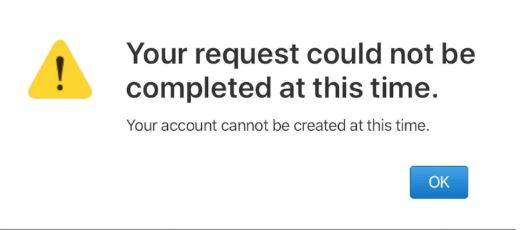
تذکر ۲: استفاده از اطلاعات نادرست، علیالخصوص شماره تلفنهای مجازی رایگان که به دفعات زیادی توسط کاربران استفاده شدهاند و اپل آنها را مسدود کرده است، ممکن است باعث بروز مشکل در روند ثبتنام شده و در صورت تکرار و اصرار به استفاده از آنها، اپل از ثبتنام شما حتی در صورت ارائه اطلاعات صحیح در مراحل بعدی جلوگیری کند.


































نظرات کاربران